Pregunta
Problema: ¿Cómo desinstalar Microsoft Edge?
Hola, siempre fui un fanático del navegador web Opera y lo he estado usando desde que tengo uso de razón. Sin embargo, estoy atascado con MS Edge, aunque no lo quiero en mi computadora. ¿Hay alguna forma de desinstalar Microsoft Edge de Windows 10?
Respuesta resuelta
Microsoft Edge es un navegador web incorporado que se supone que reemplaza a Internet Explorer. Se introdujo por primera vez como navegador predeterminado en Windows 10. Los desarrolladores tenían grandes ambiciones de convertirse en competidores de Google Chrome y Mozilla Firefox.
De hecho, MS Edge supuso una inmensa mejora[1] sobre Internet Explorer, ya que este último resultó ser un completo desastre para los usuarios: era lento, lleno de vulnerabilidades, no tenía soporte para ningún tipo de extensiones y tenía toneladas de otros problemas que llevaron al abedul de incontables memes[2] y aseguró una aversión mundial por el navegador. Con el lanzamiento de MS Edge, Microsoft logró solucionar una variedad de problemas e intentó arreglar la reputación de su navegador.
Desafortunadamente, tal vez por esa razón los usuarios aún no están dispuestos a intercambiar el amado[3] Google Chrome u otro navegador para MS Edge. Sin embargo, debido a que el navegador web es básicamente una parte del sistema operativo Windows, es imposible desinstalar el navegador Microsoft Edge de la PC por completo.
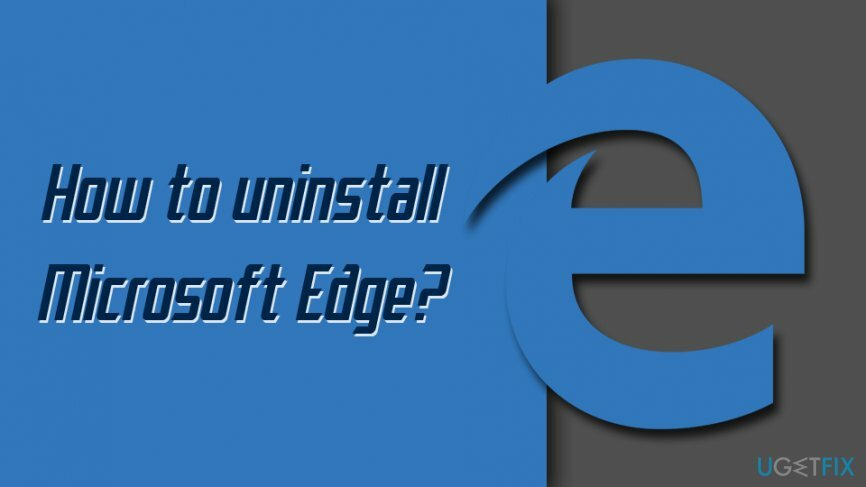
Windows está configurado de manera que se ejecute correctamente con la ayuda del navegador MS Edge, y algunos programas no podrían ejecutarse sin él. Por lo tanto, todo lo que puede hacer es deshabilitarlo.
Para saber cómo desinstalar el navegador Microsoft Edge, realice todos los pasos que se enumeran a continuación con cuidado.
Paso 1. Obtener la propiedad de la carpeta Microsoft Edge
Para desinstalar estos archivos, debe adquirir una versión con licencia de Reimagen Reimagen desinstalar software.
Originalmente, la carpeta Microsoft Edge pertenece a Windows. Por lo tanto, no podrá realizar ningún cambio hasta que obtenga el control de esta carpeta siguiendo estos pasos:
- Inicie sesión en Windows como administrador.
- Abierto Explorador de archivos escribiendo su nombre para buscar y haciendo clic en el resultado de búsqueda correspondiente.
- Ir: C: \\ Windows \\ SystemApps
- Encuentra el Microsoft. MicrosoftEdge_8wekyb3d8bbwe carpeta y haga clic derecho sobre ella. En el menú desplegable que aparece, elija Propiedades opción.
- Escoger Seguridad pestaña y haga clic en Avanzado botón.
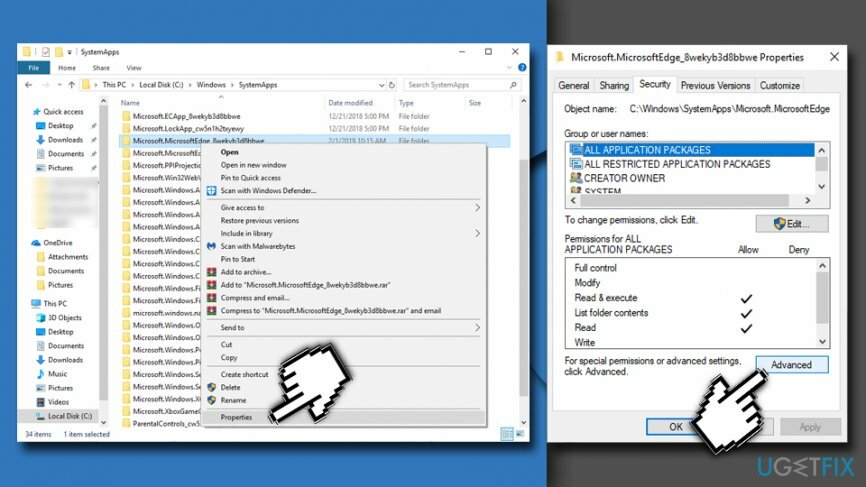
- En la cima de la Configuración de seguridad avanzada, cerca de Dueño sección, verá un icono de escudo seguido del Cambio Enlace. Haz click en eso.
- Encontrar Seleccionar texto de usuario y grupo caja. Aquí tienes que escribir Administradores. Luego haga clic en Comprobar nombres y espere hasta que Windows encuentre la cuenta de administrador sugerida. Elija la cuenta de la lista que aparece y haga clic en OK.
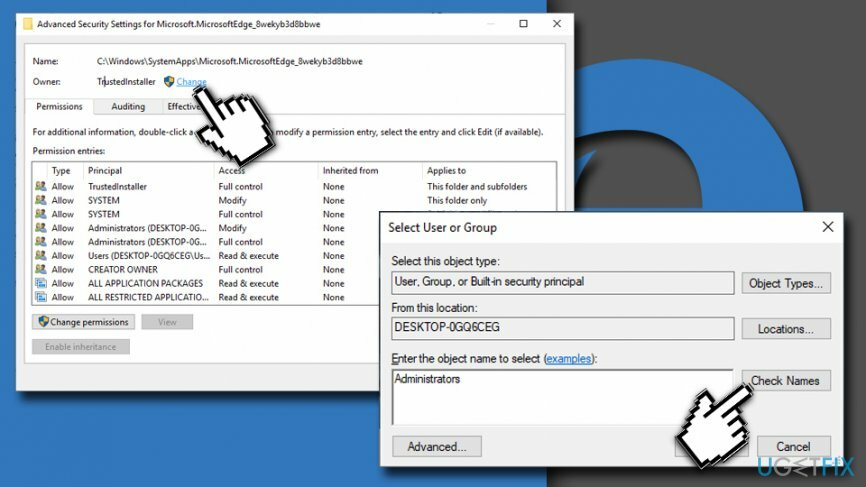
- Volver a Configuración de seguridad avanzada ventana. Marque la casilla cerca de Reemplazar propietario en subcontenedores y objetos y haga clic en OK.
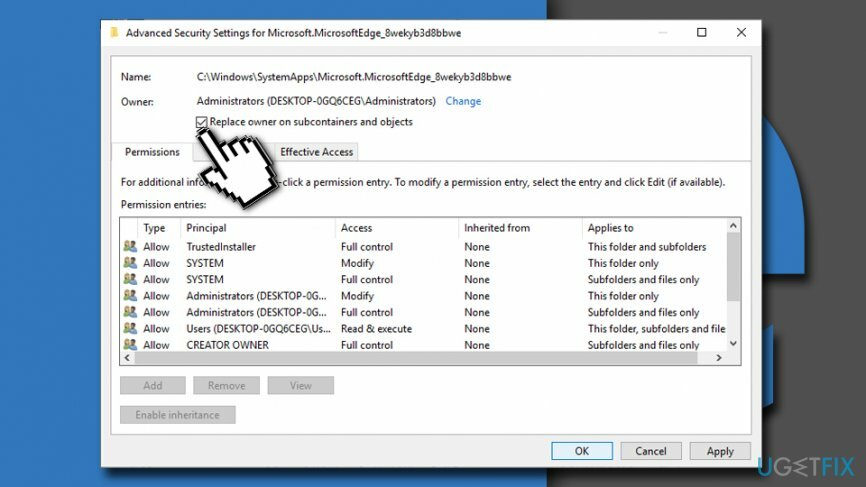
- Volver a Seguridad pestaña ubicada en el Propiedades ventana. Encontrar Editar y haga clic en él.
- Verás la lista de Nombres de grupos o usuarios. Clickea en el Administradores cuenta.
- Abajo en la misma ventana, debajo del Permitir columna, puedes ver Permiso para administradores caja. Marque la casilla de verificación que permite Control total y haga clic en OK.
- En Mensaje de seguridad de Windows cuadro, haga clic en sí para dar permiso para confirmar los cambios.
- En Propiedades clic en la ventana OK una vez más para aplicar los cambios.
Paso 2. Evite que Windows cambie los permisos
Para desinstalar estos archivos, debe adquirir una versión con licencia de Reimagen Reimagen desinstalar software.
A veces, Windows no puede confirmar los cambios realizados anteriormente en la carpeta Microsoft Edge. Por lo tanto, los cambios pueden deshacerse o modificarse después de la instalación de la actualización automática. Para evitar desperdiciar su arduo trabajo y evitar que Windows cambie los permisos, siga estos pasos:
- Haga clic con el botón derecho en la carpeta Microsoft Edge y abra Propiedades.
- Desde el General pestaña ir a Atributos sección. Aquí tienes que marcar la casilla Solo lectura.
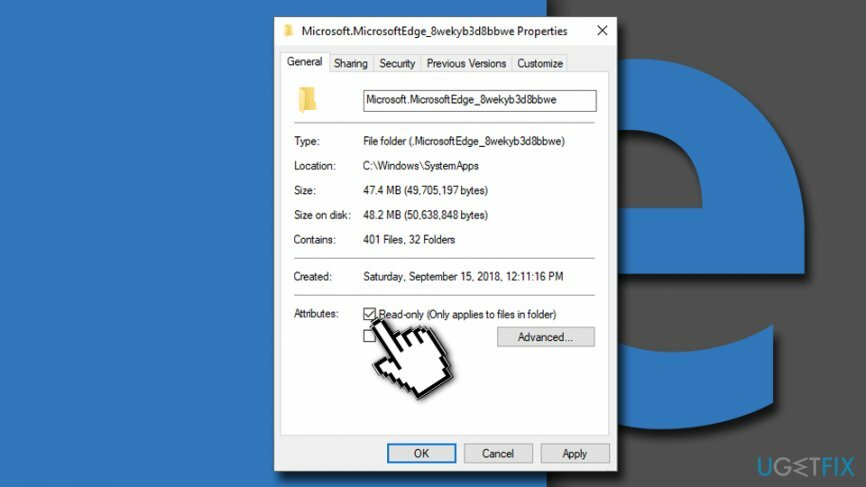
- Hacer clic OK para guardar los cambios.
Paso 3. Deshabilitar Microsoft Edge
Para desinstalar estos archivos, debe adquirir una versión con licencia de Reimagen Reimagen desinstalar software.
Es el paso final que permite bloquear Edge y evitar que se ejecute.
- Ir Microsoft. MicrosoftEdge_8wekyb3d8bbwe (repita los primeros cuatro movimientos del paso 1).
- Aquí tienes que buscar y cambiar el nombre de estos dos archivos. MicrosoftEdge.exe y MicrosoftEdgeCP.exe. Puede elegir el nombre que prefiera. Sin embargo, recomendamos elegir algo similar a disableMSEdge.exe y disableMSEdgeCP.exe. Por lo tanto, puede encontrar fácilmente estos archivos si es necesario.
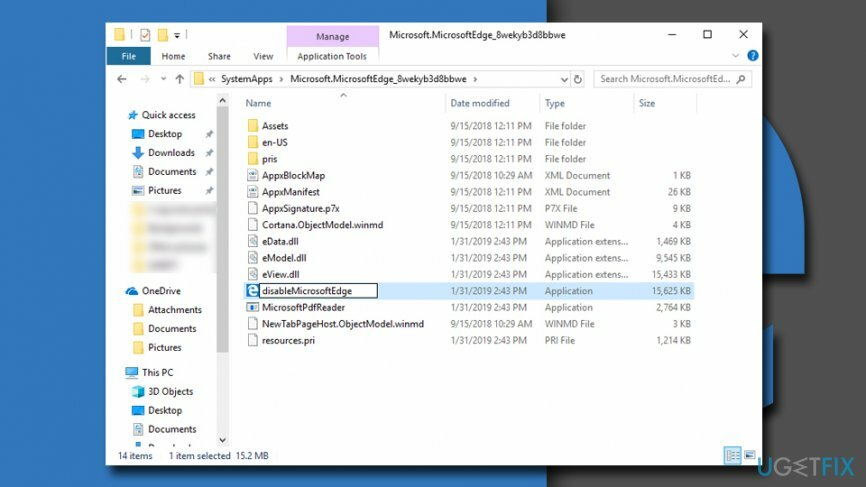
Si alguna vez desea volver a utilizar Microsoft Edge, necesitará estos archivos, por lo que no debe olvidar cómo les cambió el nombre. Para habilitar Edge, debe cambiar el nombre de estos dos archivos a sus nombres originales.
Método alternativo: use Power Shell para desinstalar Microsoft Edge
Para desinstalar estos archivos, debe adquirir una versión con licencia de Reimagen Reimagen desinstalar software.
- Haga clic derecho en Comienzo botón y seleccione PowerShell (administrador).
- Escriba el siguiente comando get-appxpackage * edge * y golpea Ingresar.
- A continuación, escriba remove-appxpackage, imprenta Espacio y luego copie la información que se encuentra debajo PackageFullName (en caso de que sea Microsoft. MicrosoftEdge_44.17763.1.0_neutral__8wekyb3d8bbwe).
- imprenta Ingresar.
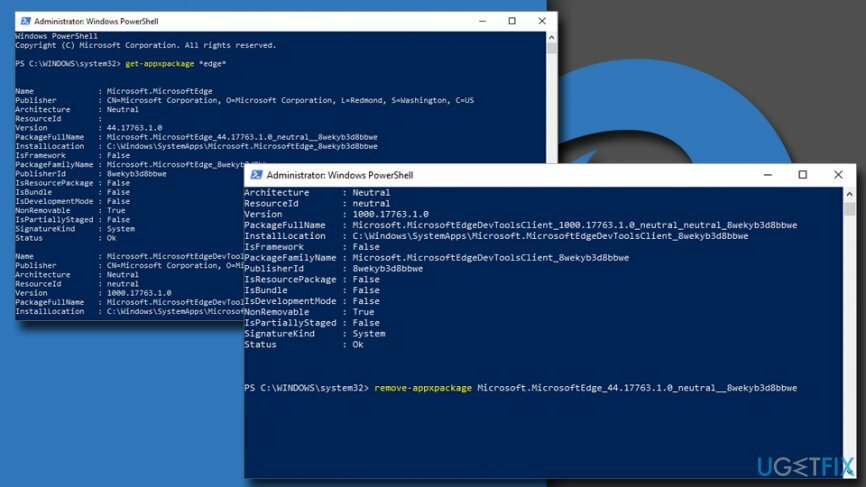
Deshazte de programas con un solo clic
Puede desinstalar este programa con la ayuda de la guía paso a paso que le presentaron los expertos de ugetfix.com. Para ahorrar tiempo, también hemos seleccionado herramientas que le ayudarán a realizar esta tarea de forma automática. Si tiene prisa o si cree que no tiene la experiencia suficiente para desinstalar el programa por su cuenta, no dude en utilizar estas soluciones:
Oferta
¡hazlo ahora!
Descargarsoftware de eliminaciónFelicidad
Garantía
¡hazlo ahora!
Descargarsoftware de eliminaciónFelicidad
Garantía
Si no pudo desinstalar el programa con Reimage, informe a nuestro equipo de soporte acerca de sus problemas. Asegúrese de proporcionar tantos detalles como sea posible. Por favor, háganos saber todos los detalles que crea que deberíamos saber sobre su problema.
Este proceso de reparación patentado utiliza una base de datos de 25 millones de componentes que pueden reemplazar cualquier archivo dañado o faltante en la computadora del usuario.
Para reparar el sistema dañado, debe adquirir la versión con licencia de Reimagen herramienta de eliminación de malware.

Acceda a contenido de video geo-restringido con una VPN
Acceso privado a Internet es una VPN que puede evitar que su proveedor de servicios de Internet, Gobiernoy a terceros para que no rastreen su sitio en línea y le permitan permanecer completamente anónimo. El software proporciona servidores dedicados para la descarga de torrents y la transmisión, lo que garantiza un rendimiento óptimo y no lo ralentiza. También puede evitar las restricciones geográficas y ver servicios como Netflix, BBC, Disney + y otros servicios de transmisión populares sin limitaciones, independientemente de dónde se encuentre.
No pague a los autores de ransomware: use opciones alternativas de recuperación de datos
Los ataques de malware, en particular el ransomware, son, con mucho, el mayor peligro para sus archivos de imágenes, videos, trabajo o escuela. Dado que los ciberdelincuentes utilizan un algoritmo de cifrado robusto para bloquear datos, ya no se puede utilizar hasta que se pague un rescate en bitcoin. En lugar de pagar a los piratas informáticos, primero debe intentar utilizar alternativas recuperación métodos que podrían ayudarlo a recuperar al menos una parte de los datos perdidos. De lo contrario, también podría perder su dinero, junto con los archivos. Una de las mejores herramientas que podría restaurar al menos algunos de los archivos cifrados: Recuperación de datos Pro.